- Auteur : MarayeavoHD
- Version de Minecraft : 1.14.4 +
- Type de Map : Visite / Survie
Elu meilleur jeu de l’année 2020, The Last of Us Part II a su conquérir son public grâce à son univers singulier, ses personnages attachants, mais aussi son histoire dont la qualité d’écriture n’est plus à prouver. Le post-apocalyptique se veut attrayant aux yeux des joueurs et ceci est d’autant plus vrai de nos jours, mais encore faut-il, du côté des créateurs, parvenir à insuffler un semblant de vie à ce qui s’apparente à la fin de tout lorsque l’on souhaite se frotter à ce genre, un obstacle que The Overgrown City surmonte sans difficulté.

Engloutie par la nature qui envahit petit à petit les terrains abandonnés par la civilisation disparue, une ville éteint ses dernières lumières. Dernière signature de l’espèce humaine, elle essaie tant bien que mal de résister aux rouages du temps.
Il est malheureusement trop tard pour elle, cela fait bien longtemps que ses bâtiments les plus importants se sont effondrés pour laisser place à des arbres de toutes tailles. De la même façon, les routes ont des airs de rivières ou d’autres cours d’eau.
En se baladant dans ces décors, on imagine ce qu’aurait pu être cette ville perdue sur une île à présent déserte. On imagine la catastrophe qui lui a causé tant de dégâts, tant de souffrances, puis on se met à penser à ce qu’elle aurait pu devenir.

Une sorte de nostalgie nous traverse quand on s’arrête un moment et que l’on regarde tout autour de nous.
Ces traces d’une civilisation perdue, qui au final n’est que la nôtre, nous semblent pourtant si lointaine et mystérieuse…
The Overgrown City s’offre à nous comme une grotte de Lascaux : c’est la découverte fascinante d’un monde que l’on semble pourtant connaître, un lieu figé dans le temps qui nous rappelle que nous ne sommes qu’une poussière à l’échelle de l’Univers et que tout peut être emmené à disparaître en un clin d’oeil.
Vidéo de l’auteur
Galerie :
Téléchargement
Comment installer une map sur Minecraft ?
Commencez par télécharger la map puis trouvez votre dossier .minecraft :
• Windows : Allez dans le menu Démarrer, puis rendez-vous dans Exécuter. Sinon, faites Touche Windows + R. Ensuite, tapez %appdata% dans la barre de recherche, puis allez dans le dossier .minecraft.
• Linux : Appuyez en même temps sur ALT + F2. Vous devriez normalement avoir votre .minecraft.
Si vous ne le voyez pas, activez les dossiers cachés avec la combinaison CTRL + H.
• Mac : Votre dossier minecraft se trouve dans Utilisateur > Bibliothèque > Application Support. Si vous ne trouvez pas Application Support, faites Finder > Barre des menus : Aller + Maintenir ALT > Bibliothèque.
Ouvrez l’archive de la map, et transférez le dossier qui s’y trouve dans le dossier saves.
Lancez le jeu, et amusez-vous bien !
Si vous souhaitez plus de détails sur la procédure d’installation, consultez notre guide qui explique en détail comment installer une Map sur Minecraft

![[Map] The Overgrown City [1.16.5] Map : The Over Grown](https://www.minecraft-france.fr/wp-content/uploads/2021/03/theovergrown.png)

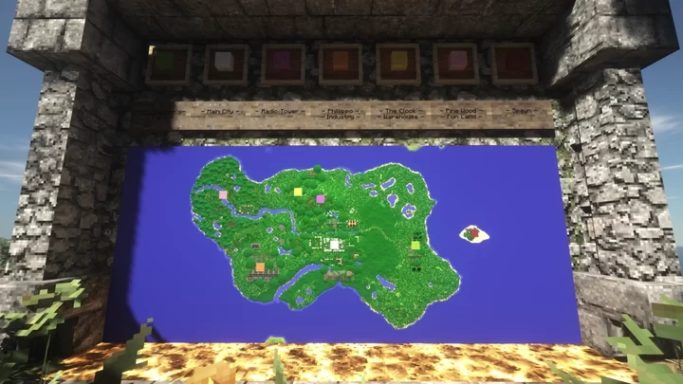


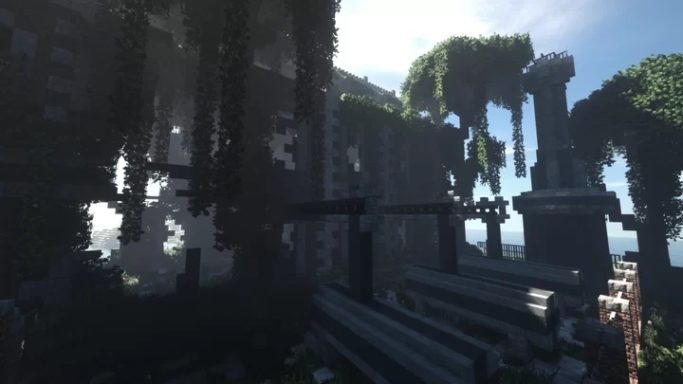



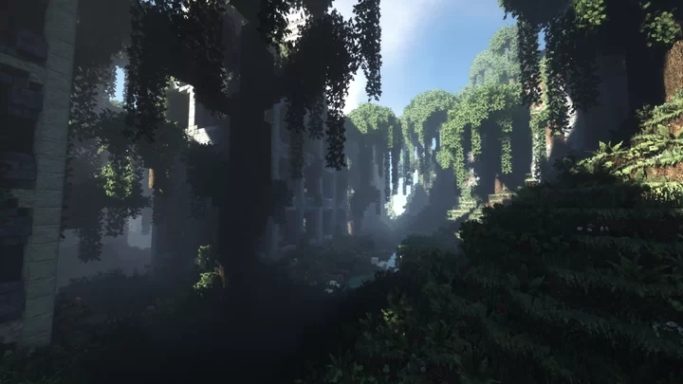









Bonjour, aucun moyen de lire la map sur XBOX ONE ?